Notepad est l’un des programmes intégrés les plus utilisés dans le système d’exploitation Windows. Il est souvent utilisé pour noter des notes rapides telles que la rédaction de numéros de contact, d’adresses et d’autres détails.
Alors que le système d’exploitation Windows a évolué au cours des deux dernières décennies, le programme Notepad n’a pas du tout changé. L’interface utilisateur n’a pas changé au cours des deux dernières décennies. Il en va de même pour la fonctionnalité.
Cette fois, Microsoft semble vouloir améliorer le Bloc-notes en ajoutant de nouvelles fonctionnalités.
À partir de Windows 10 Redstone 5, le Bloc-notes a de nouvelles fonctionnalités. Vous pouvez maintenant rechercher un mot en utilisant la recherche de Bing directement à partir du Bloc-notes. En d’autres termes, vous pouvez cliquer avec le bouton droit sur un mot / une phrase dans le Bloc-notes, puis cliquer sur l’option Rechercher avec Bing pour rechercher ce mot sur le World Wide Web avec Bing. Les utilisateurs qui préfèrent utiliser les raccourcis clavier peuvent utiliser le raccourci Ctrl + B (après avoir sélectionné un mot ou une phrase) pour rechercher le mot avec la recherche Web de Bing.
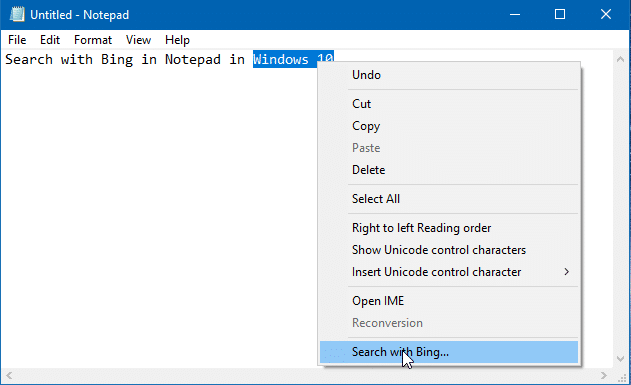
Cette fonctionnalité est vraiment utile pour connaître rapidement la signification d’un mot ou l’orthographe d’un mot mal orthographié car vous n’avez pas besoin d’ouvrir manuellement un navigateur Web et de rechercher le mot.
Notez que vous devez sélectionner le mot entier que vous souhaitez rechercher pour Bing avant de faire un clic droit dessus (la recherche Bing apparaît même si vous n’avez pas sélectionné le mot) et cliquez sur l’option Rechercher Bing pour rechercher le mot avec la recherche Bing .
Si vous faites simplement un clic droit sur le mot sans le sélectionner, puis cliquez sur Bing avec l’option de recherche, cela ouvrira uniquement la page d’accueil de recherche Bing au lieu de rechercher le mot (vous devrez taper le mot manuellement).
Le résultat de la recherche Bing pour le mot / la phrase s’ouvrira dans votre navigateur Web par défaut, même si vous utilisez un navigateur autre que Edge comme navigateur par défaut.
Cependant, actuellement, il n’est pas possible de changer ce moteur de recherche par défaut de Bing à Google ou à tout autre moteur de recherche.
Entre les deux, saviez-vous que vous pouvez configurer Windows 10 pour corriger automatiquement les mots mal orthographiés dans le Bloc-notes et d’autres programmes? Vous pouvez également ajouter une vérification orthographique au programme Notepad.